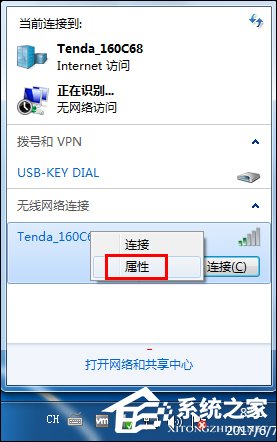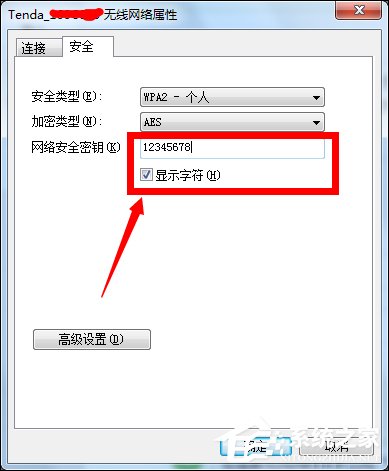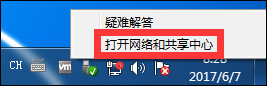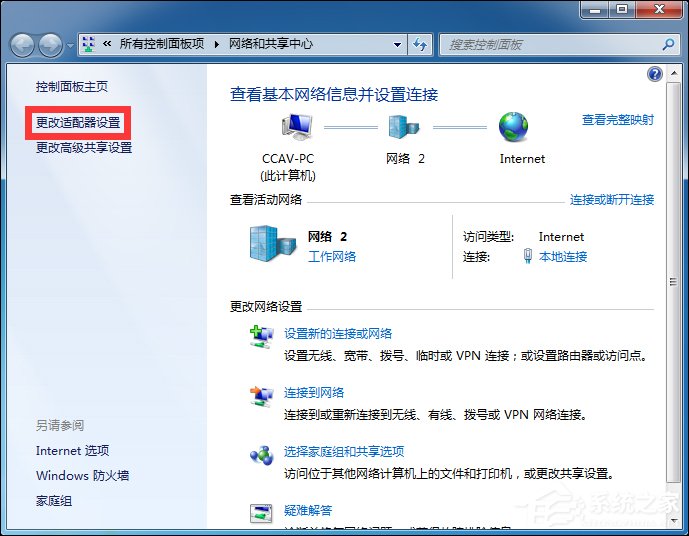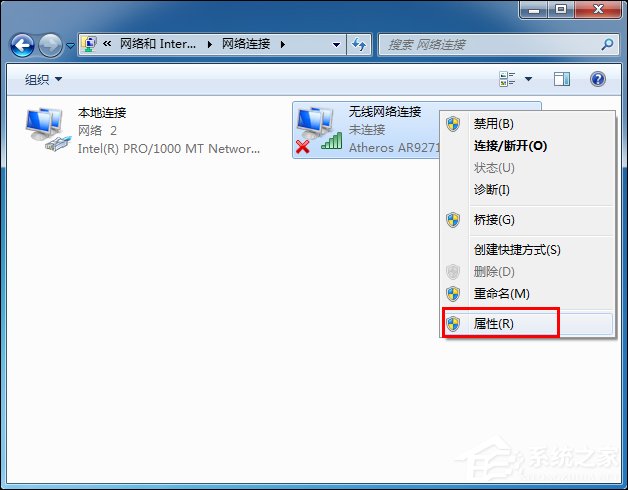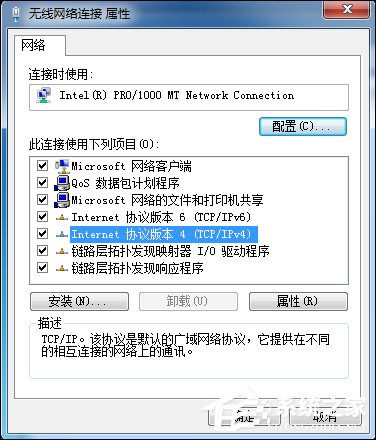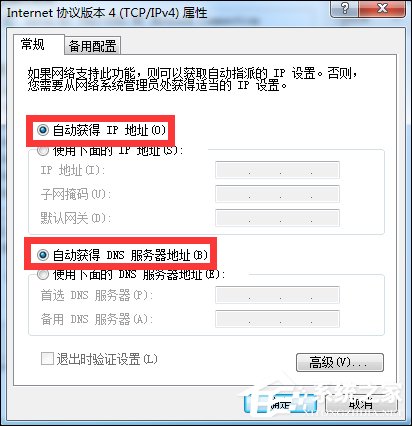| Win7电脑无法连接无线网络的原因和处理方法 | 您所在的位置:网站首页 › macbook不能连接Wi-Fi但是可以连热点 › Win7电脑无法连接无线网络的原因和处理方法 |
Win7电脑无法连接无线网络的原因和处理方法
|
当前位置:系统之家 > 系统教程 > Win7电脑无法连接无线网络
Win7电脑无法连接无线网络的原因和处理方法
时间:2017-06-07 08:24:20 作者:quers 来源:系统之家 1. 扫描二维码随时看资讯 2. 请使用手机浏览器访问: https://m.xitongzhijia.net/xtjc/20170607/99546.html 手机查看 评论 反馈  网盘下载
萝卜家园 GHOST WIN7 64位极速专业版 V2020.10
网盘下载
萝卜家园 GHOST WIN7 64位极速专业版 V2020.10
大小:5.71 GB类别:萝卜家园系统 当计算机处在公共WiFi网络(或加密网络)覆盖时,我们可以利用无线网卡连接这些热点信号,但这类网络很多时候都会出现电脑无法连接无线网络或无法正常连接无线网络的问题,如此避免这类问题的发生呢? Win7电脑无法连接无线网络时的解决方法: 一、在连接无线网时,当出现“Windows无法连接到热点”提示时 1、当出现“Windows无法连接到热点”提示时,表示输入热点验证密码错误。此时右击无线热点,从弹出的菜单中选择“属性”项。
2、接着输入正确的“网络安装密钥”,尝试再次连接该热点WiFi网络。
二、当无线网络连接失败时 当无线网络连接失败时,我们需要从网络管理员那么获取“无线路由器分配IP地址”的方式,然后进行如下设置。 1、右键网络图标,打开“网络与共享中心”。
2、在打开的窗口中,点击“更改适配器设置”按钮。
3、接着右击“无线网络连接”,打开“属性”项。
4、然后选中“TCP/IP”项,点击“属性”按钮。
5、并根据网络管理员所提供的“自动获取IP地址”或“手动设置IP地址”进行相关设置。最后就可以正常使用WiFi热点访问互联网络啦。
以上便是关于Win7电脑无法连接无线网络时的一些解决方法,第二类解决方法也可以避免网络受限状态。 标签Windows7系统添加输入法的方法 下一篇 > Win7取消自动关机的方法 相关教程 Win10电脑在录制游戏时录制音频的设置方法-【... Win11如何在安全中心添加排除项 Win10怎么调键盘重复速度-Win10键盘重复速度... 笔记本打游戏装什么系统好-三种系统推荐 Win11锁屏界面Windows聚焦不更新图片怎么办 Win10怎么让控制面板不显示在桌面 Windows查看显卡温度的3种常用方法-【查看GPU... Win10如何设置重启后恢复之前应用 Win10怎么设置反馈频率 Win10鼠标右键新建没有bmp怎么办
KB4474419补丁安装失败怎么办?Win7补丁安装失败KB4474419解决方法 
Win7补丁安装时错误代码0x80240037怎么办? 
Win7无线网络列表里搜不到WiFi的快速解决方法 
MSDN怎么下载Win7?MSDN下载Win7教程 发表评论共0条  没有更多评论了
没有更多评论了
评论就这些咯,让大家也知道你的独特见解 立即评论以上留言仅代表用户个人观点,不代表系统之家立场 |
【本文地址】